Bestanden sneller, sneller en sneller kopiëren, verplaatsen, synchroniseren of verwijderen in Windows
Als u een computer met een lage tot gemiddelde specificaties hebt, kan het kopiëren, verplaatsen of verwijderen van een zwaar bestand veel tijd in beslag nemen. FastCopy is een gratis maar krachtig Windows-hulpprogramma waarmee u bestanden direct kunt kopiëren, verplaatsen, synchroniseren of verwijderen. Het voltooit elke taak sneller dan de normale Windows-snelheid.
Zodra u deze tool hebt gedownload, pakt u de bestanden uit en vindt u zowel uitvoerbare als installatiebestanden erin. Ik heb het uitvoerbare bestand getest omdat het overal op een USB-flashstation kan worden vervoerd en geen installatie nodig heeft, dus het is gemakkelijker te gebruiken.
Open FastCopy.exe en selecteer de bron- en bestemmingsdirectory. Als u klaar bent, selecteert u wat u wilt doen, zoals kopiëren, verplaatsen, verwijderen, synchroniseren, enz. En klikt u op de knop Uitvoeren.

Zodra het proces is voltooid, ziet u de samenvatting in het linkerdeelvenster.

Het voordeel van het gebruik van deze tool is dat het uw systeem niet vertraagt tijdens het proces. Het openen van deze tool, het invoeren van de bestemmingen en het selecteren van de instellingen telkens wanneer u bepaalde bestanden wilt verplaatsen, kopiëren of verwijderen, kan een echt probleem zijn. Om het u gemakkelijker te maken, kunt u opties toevoegen aan het contextmenu met de rechtermuisknop. Om dit te doen, ga naar Opties en selecteer Shell-extensies, dit brengt u naar de Shell-extensie-instellingen.
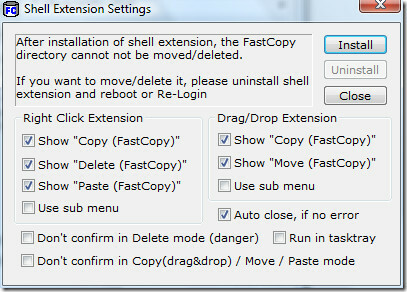
Als je een beginner bent, raad ik je aan hier geen instellingen te wijzigen, klik gewoon op Installeren. Dat is het. Klik nu met de rechtermuisknop op elk bestand dat u wilt kopiëren en u vindt opties zoals snel kopiëren en snel verwijderen.

Merk op dat uw FastCopy-directory niet kan worden verwijderd of verplaatst omdat u de shell-extensie hebt geïnstalleerd. Om de shell-extensie te verwijderen en ook om deze opties uit het contextmenu met de rechtermuisknop te verwijderen, ga je naar Shell-extensie-instellingen en klik je op Verwijderen. Meld u nu af en log opnieuw in en u zult merken dat deze opties verdwenen zijn uit het contextmenu met de rechtermuisknop, u kunt nu ook de FastCopy-directory verwijderen of verplaatsen. Genieten!
Zoeken
Recente Berichten
Ontvang gedetailleerde informatie over toegangspunten en aangesloten apparaten
Als je ooit de instellingenpagina van je wifi-router hebt bezocht, ...
Ontvang dagelijkse strips van meerdere online bronnen met ComicDaily
ComicDaily is een op Java gebaseerde applicatie die dagelijkse stri...
Hoe de iPhone te repareren die niet oplaadt vanaf een laptop of pc
Telefoons en tablets kunnen worden opgeladen via een stopcontact, d...



